Ubuntu langsam in VirtualBox ...
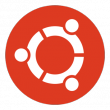 Für einen Workshop muss ich Screenshots unter Ubuntu erstellen.
Für einen Workshop muss ich Screenshots unter Ubuntu erstellen.Wenn es Euch wie mir geht und die Grafik sich in einer virtuellen Ubuntu-Installation unter VirtualBox unfassbar langsam verhält, dann helfen Euch vielleicht die folgenden Schritte:
/usr/lib/nux/unity_support_test -p
Zeigt vermutlich (unter anderem) die folgenden beiden Zeilen:
Not software rendered: no ... Unity 3D supported: no
Grund dafür ist, dass Unity die 3D-Grafik durch den Hauptprozessor berechnen lässt und nicht durch die Grafikkarte. Die Lösung dafür ist, die VirtualBox-Extensions zu installieren und dann auch zu aktivieren.
sudo apt-get install build-essential linux-headers-$(uname -r)
Dann über das Menü die VirtualBox-Extensions-CD "einlegen". Bei mir "Devices / Insert Guest Additions CD image ..." (wenn mir jemand den deutschen Text schicken kann, dann binde ich den hier auch ein) oder "Gerät / Medium mit Gasterweiterungen einlegen (Host+D)". Wenn das nicht so funktioniert, hilft dieser Artikel vielleicht weiter.
Danach die Erweiterungen installieren (alles in einer Zeile, statt "DIRK" müsst Ihr Euren Usernamen eintragen):
sudo bash /media/DIRK/VBOXADDITIONS_4.3.10-93012/VBoxLinuxAdditions.run
Jetzt muss Ubuntu noch mitgeteilt werden, dass das Modul für die Videounterstützung standardmässig geladen wird.
echo vboxvideo | sudo tee -a /etc/modules
Jetzt Ubuntu sauber herunterfahren und dann in den Einstellungen der virtuellen Maschine bei Display auf "Enable 3D acceleration" oder "Anzeige / 3D-Beschleunigung aktivieren" klicken. (Bin wieder für die deutschen Namen dankbar).
Nach dem erneuten Hochfahren sollte Ubuntu sich deutlich schneller verhalten und das Kommando
/usr/lib/nux/unity_support_test -p
gibt hoffentlich folgendes aus:
Not software rendered: yes ... Unity 3D supported: yes
Hier der Link auf das Kapitel Hardware-accelerated graphics in der Dokumentation.
Trackbacks
DeimHart am : Folge 60: Fünf Jahre DeimHart
Vorschau anzeigen
Es gibt unser Podcast schon fünf Jahre lang. Darüber reden wir. dh-20140505-ausgabe-060.mp3 (01:10:44 Stunden, 50.9 MB) dh-20140505-ausgabe-060.ogg (01:10:44 Stunden, 42.7 MB) Euer Feedback ist uns imme
Kommentare
Ansicht der Kommentare: Linear | Verschachtelt
Marcus Moeller am :
Dirk Deimeke am :
Christoph Bärtschi am :
Die Texte auf Deutsch kann ich Dir leider nicht nennen aber bei mir heisst der Schritt zum Einlegen der VirtualBox-Extensions CD: "Devices / Insert Guest Additions CD Image"
Ich nutze hier Virtual Box 4.3.10 unter Windows.
Sind die Menü Texte zwischen den VirtualBox Plattformen (Linux Debian vs Windows) tatsächlich unterschiedlich?
Grüsse, Christoph
Dirk Deimeke am :
Christoph am :
Dirk Deimeke am :
der_bud am :
"Anzeige / 3D-Beschleunigung aktivieren"
Bei der Variante von Christoph mit virtualbox-guest-utils bzw virtualbox-guest-x11 empfiehlt sich dazu noch das Paket virtualbox-guest-dkms.
Dirk Deimeke am :
Christoph am :
Frederik am :
hier sind alle aufgelistet:
http://download.virtualbox.org/virtualbox/
Dirk Deimeke am :
Vielen Dank dafür!